
출시 후 5 개월 안드로이드 11. , Google 발표 안드로이드 12 개발자 미리보기 1. (DP1). 대부분의 변경 사항은 장면 뒤에 일어납니다. 이들은 예상 할 수있는 8 가지 최고의 사용자가되는 기능입니다.
언제 안드로이드 12가 출시 될까요?
첫 번째 Android 12 개발자 미리보기는 2021 년 2 월 18 일에 출시되었습니다. Google 픽셀 3 / 3 XL, 픽셀 3A / 3A XL, 픽셀 4 / 4 XL, 픽셀 4A / 4A 5G 및 픽셀 5에 사용할 수있었습니다.
A.에 따르면 Google에서 제공하는 타임 라인 (아래에서 볼 때) 다음 Android 버전의 새로운 빌드는 매월 2 월과 8 월 2021 일에 출시됩니다. Google이 Track에 머물러있는 경우 Android 12의 Public 베타 버전이 5 월에 소비자에게 오는 Public 베타 버전으로 개발자 미리보기가 계속 진행될 전망이다.
[삼]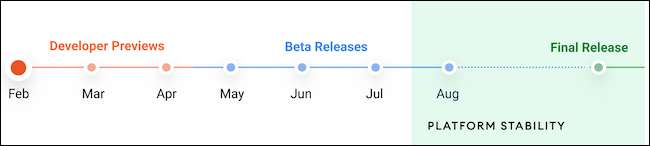
Google은 일반적으로 일정을 꽂아줍니다. 위의 타임 라인이 특정 최종 릴리스 날짜를 제공하지는 않지만 마지막 두 개의 Android 버전이 9 월 초에 제공됩니다 ...에
관련된: 안드로이드 12의 Dev Preview는 클리너, 더 빠르고, 더 몰입 형 경험을 약속합니다.
내 장치는 언제 안드로이드 12를 얻을 수 있습니까?
공개적으로 사용 가능한 경우 Android 12는 개발자 미리보기와 베타 (Pixel 3 및 Newer)에 참여할 수있는 자격을 갖춘 모든 픽셀 스마트 폰으로 즉시 출시해야합니다. 불행히도 픽셀 2 / 2 XL 소유자의 경우 핸드셋에 도달 한 것처럼 보입니다. 삶의 끝 다른 주요 펌웨어 업데이트를받지 못합니다.
다른 모든 사람들에게 안드로이드 12 롤아웃은 스마트 폰 또는 태블릿의 제조업체에 따라 다릅니다. 장치가 업데이트되는 속도는 두 가지 작업으로 나뉩니다. 장치가 몇 살이고 OEM의 신뢰성이 얼마나 믿을만한 지. 안드로이드 경찰 보안 업데이트를 위해 최고의 제조업체를 추적하고 순위를 매길 수 있으므로 장치에 대해 교육받은 추측을 할 수 있습니다.
최상의 시나리오에서는 새로운 핸드셋이있는 경우 몇 달 동안 업데이트를 확인해야합니다. 그렇지 않은 경우 Android 12의 공개 출시 후 6 ~ 12 개월 동안 롤아웃이 6 ~ 12 개월이 될 것으로 예상해야합니다.
관련된: 조각화는 안드로이드의 잘못이 아니며, 그것은 제조 업체 '입니다.
Android 12 개발자 미리보기 1을 설치하는 방법
호환되는 픽셀 핸드셋 중 하나를 소유하고있는 경우, 9to5Google. 훌륭한 가이드가 있습니다 Android 12 DP1을 설치하는 방법 ...에
불행히도 새 펌웨어를 수동으로 부합해야합니다. 당신이 기다리고 싶다면 (DP 빌드가 매우 버그가있는 것처럼) 당신이 가입 할 수 있습니다. 안드로이드 베타 프로그램 일단 5 월에 사용할 수있게되면 OTA 업데이트를 통해 Android 12를 가져 오십시오.
그러나 지금은 Android 12 개발자 미리보기 1에서 소개 된 8 개의 최고의 기능을 다음과 같습니다.
텍스트 및 이모티콘을 스크린 샷에 추가하십시오
[삼]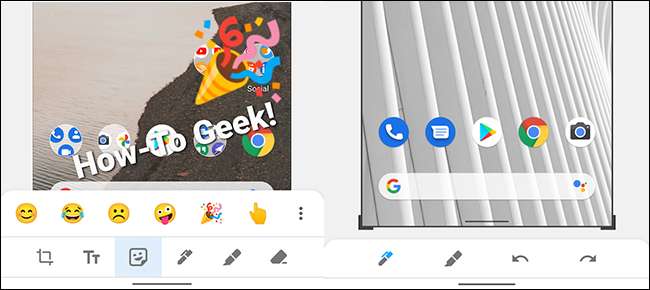
Android의 마크 업 도구는 항상 다른 플랫폼에서 발견 된 "예술적"편집 기능이 없습니다. 고맙게도 안드로이드 12를 통해 Google은 모든 사람에게 스크린 샷을 사용자 정의 할 수있는 방법을 제공합니다.
특히 Android 12 DP1은 마크 업 도구에 새로운 텍스트 및 이모티콘 옵션을 소개합니다. 소셜 미디어 앱에서 발견되는 텍스트 도구와 마찬가지로 인스 타 그램 , 7 개의 텍스트 색상 중에서 선택하고 핀치를 눌러 글꼴의 크기를 재조정 할 수 있습니다. 동일한 사용자 지정 옵션을 이모티콘 선택기에 사용할 수 있습니다.
스크롤 스크린 샷이 마침내 여기있을 수 있습니다
스크롤 스크린 샷은 여전히 조금 janky / 깨진이지만 실제로 작동합니다! (기본적으로 활성화되어 있으므로 업데이트 할 때 표시되지 않습니다.) pic.twitter.com/7ih2zqgvzk.
- Mishaal Rahman (@mishaalrahman) 2 월 18 일, 2021 년 2 월 18 일
스크롤링 스크린 샷은 Android의 일부 였지만 Google에서 공식적으로 구현 한 적이 없습니다. 타사 앱을 다운로드하거나 장치의 제조업체가 기능을 포함시켜야했습니다. 기본적으로 기능이 활성화되어 있지 않지만 스크롤 스크린 샷이 마침내 Android 12와 함께 제공 될 수 있습니다.
위의 트윗에서 볼 수 있듯이 기능을 사용하면 기능을 사용하면 "스크롤"버튼이 나타납니다. 전통 스크린 샷 ...에 탭핑 후 Android는보고있는 화면의 길이를 캡처합니다.
많은 개발자 미리보기 1 기능과 마찬가지로 스크롤 스크린 샷은 버그가 있고 사용시에 충돌하는 것처럼 보입니다. 다행히도 Google은 문제없이 작동하지 않는 기능을 얻는 데 1 년이 절반이 있습니다.
관련된: 스크린 샷이 안드로이드에서 작동하는 방법은 다음과 같습니다
재 설계된 (그리고 더 큰) 알림 그늘 아이콘
알림은 ... 더 큰 것입니다. # Android12. pic.twitter.com/k24ltf35fd.
- Justin Duino (@jaduino) 2 월 18 일, 2021 년 2 월 18 일
Android 12의 사용자가 직면 한 변경 사항과는 달리 알림 그늘의 시각적 정밀 검사는 전면 및 중심입니다. 그 디자인이 확정되지는 않지만, 알림 그늘에서 발견 된 거의 모든 아이콘은 Android 11 대응 상대보다 훨씬 큽니다.
또한 Google은 전면 및 센터를 알림을 한 발표를 가져 왔습니다. 알림의 절반 스 와이프 뒤에 숨기기 대신 확장 된 카드에는 오른쪽 하단 모서리에 알람 시계와 같은 아이콘이 있습니다. 탭할 때 앱의 알림을 최대 2 시간 동안 스누징 할 수 있습니다.
"더블 탭"은 Google의 뒤로 탭을받습니다.
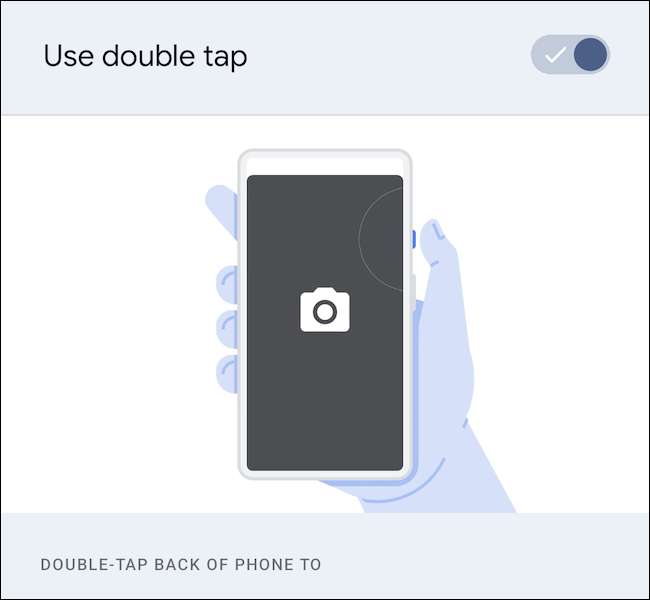
2020 년에 Apple은 IOS 14의 기능을 " 뒷면 탭 . " 간단히 말해서, 당신은 당신의 휴대 전화 뒷면을 2 ~ 3 번 탭하여 행동을 시작합니다. 제 3 자 앱 " 탭, 탭 "안드로이드에 비슷한 기능을 가져 왔습니다. Android 12 DP1을 사용하면이 기능은 기본적으로 "더블 탭"이라는 이름으로 올 것입니다.
두 번 탭은 설정 & gt로 이동하여 활성화 할 수 있습니다. 시스템 & gt; 제스처 & gt; 더블 탭. 옵션이 전환되면 길이를 열고 스크린 샷을 찍고, 재생 및 미디어를 재생하고, 최근의 앱을 참조하거나 휴대 전화 뒷면에서 두 번을 두 번 탭하여 알림 그늘을 엽니 다.
불행히도, DP1에서 두 번 탭 기능은 비 기능적 인 것으로 보입니다. Google이 Android 12의 이후 빌드에서 기능을 활성화하는지 기다려야합니다.
관련된: Android 휴대 전화의 뒷면을 탭하여 작업을 수행하는 방법
새로운 한손 모드 (iPhone과 유사)
여기서 Android 12의 한 손으로 모드 - 완전히 작동합니다. 슬프게도, 대부분의 OEM 소프트웨어 (수평 및 수직 다운 사이징)에서 OHM보다는 Apple의 도달 가능성 (수직으로 다운 사이즈)과 같습니다. pic.twitter.com/iznrvhtgpu.
- Mishaal Rahman (@mishaalrahman) 2 월 18 일, 2021 년 2 월 18 일
큰 스마트 폰 화면을 갖는 것은 Netflix를 시청할 때 훌륭하지만 디스플레이의 맨 근처에 아무 것도 도달하기가 매우 어렵습니다. Google의 "한손 모드"는 Android 12 DP1로 숨겨진 것을 발견했습니다. Apple의 정확한 복제품입니다. 아이폰의 도달 가능성 모드 ...에
이 기능은 화면 하단에있는 제스처 바에서 아래로 스 와이프하여 작동합니다. 즉시, 디스플레이의 상단 절반이 바닥으로 이동합니다. 제스처 바에서 스 와이프하여 화면을 원래 크기로 다시 확장하십시오.
한손 모드로 개발자 설정 내에서 깊이 숨겨져 있으면 Android 12가 대중에게 제공 될 때 사용할 수있는 상태로 유지되는 경우에는 명확하지 않습니다.
관련된: iPhone에서 도달 가능성 모드이란 무엇이며 어떻게 사용합니까?
근처 공유와 함께 Wi-Fi 암호를 보냅니다
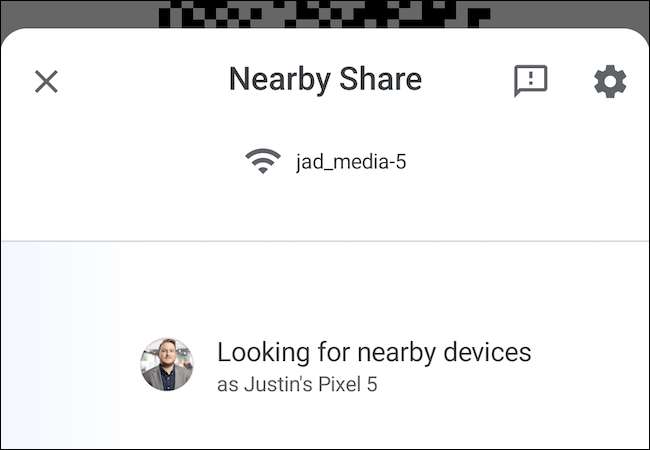
Wi-Fi 암호를 공유하면 이제 훨씬 쉽습니다. 또한, 사용자 정의 QR 코드 생성 다른 사람들이 스캔 할 수 있고, Android 12 DP1은 새로운 기능을 추가했습니다. 근처의 공유 (Apple의 AirDrop에 대한 Google의 답변)은 Wi-Fi 네트워크의 암호를 안전하게 빠르게 전송할 수 있습니다.
Android 12가 설치된 상태에서 설정 & gt; 네트워크 및 앰프; 인터넷 & gt; Wi-Fi 및 이미 연결된 SSID를 탭합니다. 거기에서 "공유"아이콘을 탭하고 ID를 확인하고 "근처"버튼을 선택하십시오. 그런 다음 근처 공유가 활성화 된 다른 Android 장치로 로그인 정보를 전송할 수 있습니다.
관련된: 안드로이드 인근 공유는 무엇이며, 공중과 같이 작동합니까?
카메라 및 마이크 개인 정보 보호 정책
개인 정보 보호는 모든 것입니다. Google은 귀하의 지식없이 장치의 카메라 또는 마이크에 액세스 할 수없는 앱 중 어느 것도 액세스하지 않도록 Google을 쉽게 사용할 수 있습니다. 9to5Google. 숨겨진 "블록 카메라"및 "Mute Microphone"을 찾아 현재 수동으로 개발자 플래그를 사용하여 수동으로 활성화 해야하는 빠른 토글을 발견했습니다. 토글을 사용하면 앱이 사용 권한이있는 경우에도 카메라 및 마이크에 대한 액세스를 차단합니다.
"Silky Home"이라는 (숨겨진) 단순화 된 인터페이스가 있습니다.
큰 변화 : 이전에 언급 한 "실키 홈"기능 플래그를 활성화하면 훨씬 더 많은 손잡이 친화적 인 훨씬 더 변경된 설정 UI를 얻을 수 있습니다. 여기에 몇 가지 스크린 샷이 있습니다. pic.twitter.com/ecwqnu0llb.
- Mishaal Rahman (@mishaalrahman) 2 월 18 일, 2021 년 2 월 18 일
삼성의 UI를 사용한 경우 안드로이드 스킨 DP1의 숨겨진 인터페이스는 예쁜 가족이 보일 것입니다. "Silky Home"이라고 불리는 간소화 된 인터페이스는 전통적인 설정 메뉴를 더 큰 장치에서 조금 더 쉽게 사용할 수 있습니다. 항목이 전체 화면을 차지하는 대신 큰 레이블이 메뉴의 상단 부분을 채 웁니다. 화면상의 아무 것도 쉽게 도달 할 수 있습니다.
Android 12 개발자 미리보기 1이 설치되어 있으면 개발자 플래그를 사용하여 활성화 할 수 있습니다. Google의 ADB 유틸리티 다음 명령을 실행합니다.
./adb 쉘 설정 글로벌 설정 _silky_home True를 넣습니다
이것이 Public Android 12 Launch 또는 New OS 버전에서 볼 수있는 재 설계가 일어나는 일이 재 설계 중이면 명확하지 않습니다.
관련된: ADB 설치 및 사용 방법 Android 디버그 브리지 유틸리티







